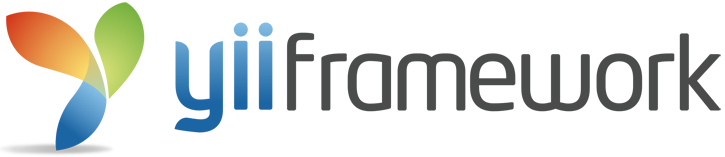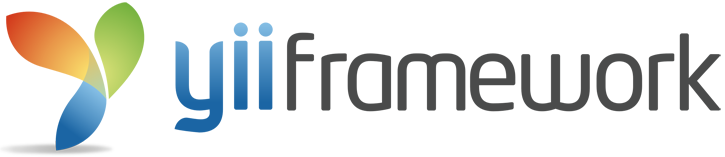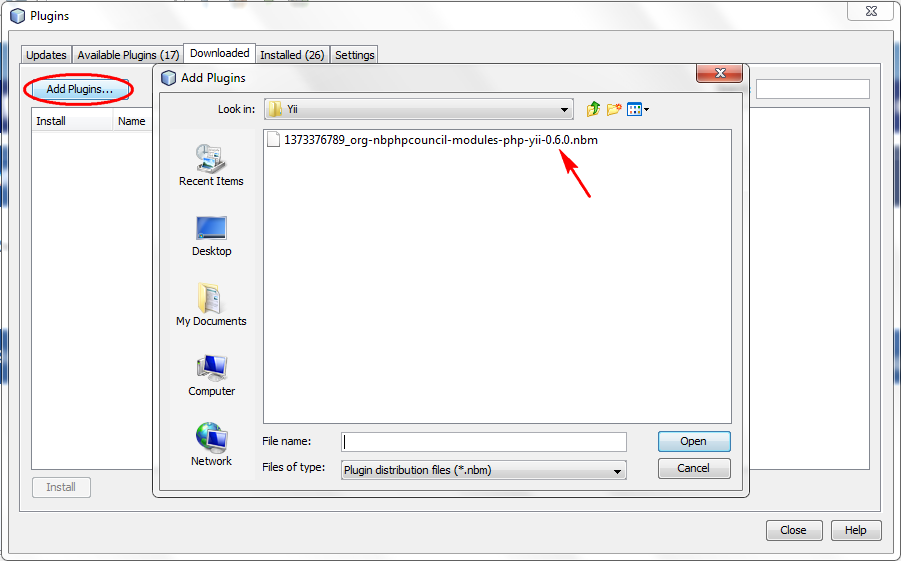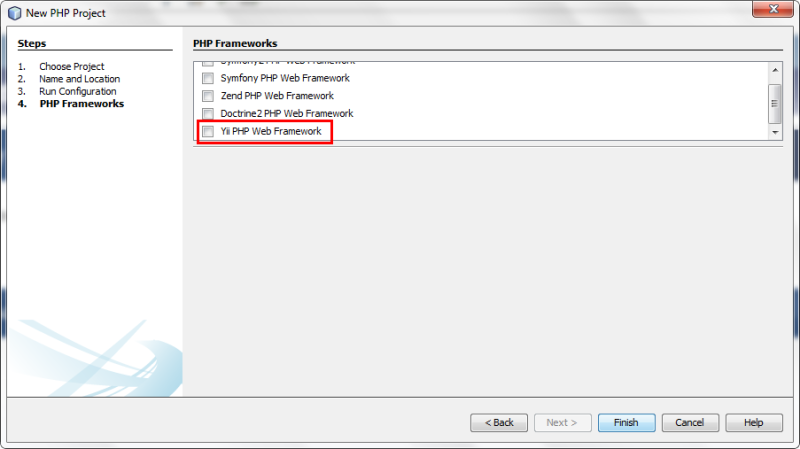Cara Reset Password Windows 7 Lupa Password
Operating SystemSemalem otak atik CMD (Command Prompt) untuk reset password windows 7 dikarena lupa password, temen ku emang lucu sampek password laptop sendiri lo kelupaan, untuk laptop nya juga gak dilupa in.. hehe,, langsung saja berikut tutorial Reset Password Windows 7 :
Setelah melakukan langkah diatas secara beruntun anda sudah bisa melakukan login ke windows dengan username dan password yang anda ganti. Sekarang setiap kali kita menekan tombol “Shift” sebanyak 5x maka yang muncul adalah command prompt dan bukannya program Sticky Keys nya windows, untuk mengembalikannya cukup ketik perintah :
copy c:\sethc.exe c:\windows\system32\sethc.exe
Sumber : hong.web.id
- Masukkan CD/DVD/USB flashdisk instalasi windows 7 ke komputer dan restart komputernya.
- Bootinglah dengan CD/DVD/USB flashdisk kemudian klik “Repair your computer“.
- Setelah muncul jendela “System recovery options” pilih sistem operasinya dan kemudian klik tombol “Next”.
- Kemudian dari beberapa menu pilihan, klik pilihan menu “Command Prompt”.
- Setelah jendela command promptnya terbuka, disini kita akan
menyalin dahulu program “Sticky Keys” yaitu file sethc.exe ke tempat
lain. dimana program “Sticky Keys” ini akan otomatis dijalankan jika
kita menekan tombol “Shift” sebanyak 5x berturut-turut. Ketik perintah berikut di jendela command prompt:
copy c:\windows\system32\sethc.exe c:\
Sesuaikan partisi windowsnya jika tidak berada di drive c:
- Kemudian ganti program sethc.exe dengan cmd.exe (Program Sticky keys kita manipulasi menjadi Command Prompt!).
Ketik perintah berikut di jendela command prompt:
copy c:\windows\system32\cmd.exe c:\windows\system32\sethc.exe
Sesuaikan partisi windowsnya jika tidak berada di drive c: - Sekarang tutup jendela Command promptnya dan klik tombol “Restart”
- Setelah windows telah start dan muncul layar login dimana diminta untuk memasukkan password untuk masuk ke windowsnya, tekan tombol “Shift” sebanyak 5x berturut-turut, kemudian Jendela Command Prompt dengan hak akses admin akan terbuka.
- Sekarang kita reset aja password windows nya dengan cara mengetikkan perintah: net user Asus passbarusaya.
- Jika nama user nya lebih dari satu kata tinggal ditambah tanda dua kutip (“) diantara nama usernya: net user “satu dua tiga” passbarusaya.
- Tutup jendela command promptnya dan login ke nama user tadi dengan password baru yang baru kita reset tadi.
Setelah melakukan langkah diatas secara beruntun anda sudah bisa melakukan login ke windows dengan username dan password yang anda ganti. Sekarang setiap kali kita menekan tombol “Shift” sebanyak 5x maka yang muncul adalah command prompt dan bukannya program Sticky Keys nya windows, untuk mengembalikannya cukup ketik perintah :
copy c:\sethc.exe c:\windows\system32\sethc.exe
Sumber : hong.web.id